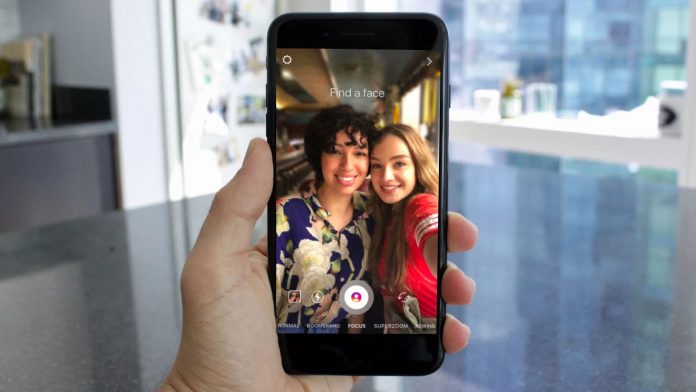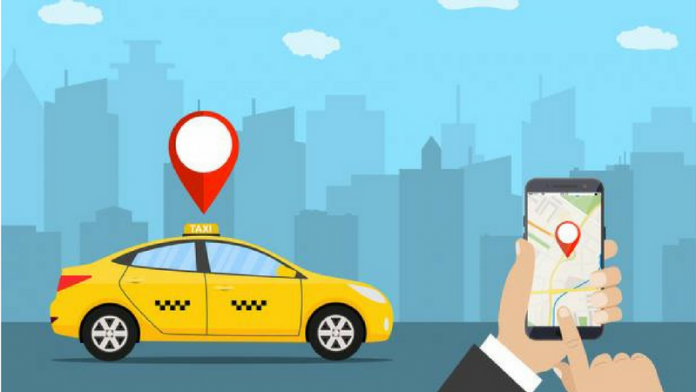
Kad mums jārezervē kabīne, mēs parasti izņemam savus tālruņus un atveram lietotni Ola vai Uber. Tomēr ir daudzi no mums, kuri nevēlas izmantot šo kabīnes pakalpojumu sniedzēju mobilās lietotnes. Daži nevēlas lietot lietotni, jo viņi nav bieži ceļotāji, savukārt dažu tālrunī nav vietas. Šādos gadījumos mums jāzina, kā rezervēt kabīni, neizmantojot šīs lietotnes.
Indijā visbiežāk tiek izmantoti kabīnes pakalpojumi - Ola un Uber , un gandrīz visi izmanto savas lietotnes, lai izmantotu kabīnes. Tomēr ir veidi, kā izmantot kabīnes rezervēšanu, lai lejupielādētu un izmantotu lietotnes. Kabīnes var rezervēt no sava mobilā tālruņa vai datora, izmantojot tīmekļa pārlūkprogrammu. Lūk, kas jums jāzina, kā rezervēt Ola vai Uber kabīni, neizmantojot viņu lietotni.
Kā rezervēt Ola kabīni bez lietotnes
Ola cabs ir laidis klajā savu tīmekļa versiju un pat atbalsta pārlūkošanu un rezervēšanu darbvirsmā. Tātad, ja vēlaties rezervēt Ola, neizmantojot Ola lietotni, process ir diezgan vienkāršs. Jums vienkārši jāveic šīs darbības.
kā izdzēst google konta fotoattēlu
Vispirms atveriet pārlūku un dodieties uz www.olacabs.com tālrunī vai personālajā datorā. Tagad lodziņā pa kreisi ievadiet savākšanas un nomešanas vietas un laiku, kad vēlaties kabīni. Tagad noklikšķiniet uz Meklēt kabīnēs, un jūs saņemsiet automašīnu sarakstu, kurā būs norādītas cenas un laiks, lai saņemtu.



Jūs varat izvēlēties sev piemērotāko transportlīdzekli. Pēc tam rezervējumā kā norēķinu iespēja tiek parādīta skaidra nauda, un jums ir jānoklikšķina uz tās, lai pierakstītos. Tagad norādītajā lodziņā ievadiet savu tālruņa numuru un tālrunī saņemsit OTP, kas jums būs jāievada šeit. Pēc tam jūsu rezervācija tiks apstiprināta.
Pierakstīšanās ir vienreizēja darbība, kas neatkārtosies, tiklīdz pierakstīsities pārlūkprogrammā un saglabāsit paroli. Tātad, nākamreiz, kad mēģināsiet rezervēt Ola kabīni, jūs varat tieši izvietot savas atrašanās vietas un rezervēt kabīni pēc savas izvēles bez Ola lietotnes.
Kā rezervēt Uber bez lietotnes
Rezervēt Uber bez lietotnes ir arī ļoti vienkārša, taču jums jāzina vēl viens papildu solis. Tā kā darbvirsmā esošā Uber vietne neatbalsta kabīnes rezervēšanu, kabīnes rezervēšanai jāizmanto Uber mobilā vietne.
Datorā vai mobilajā ierīcē atveriet pārlūkprogrammu un dodieties uz vietni m.uber.com. Pēc tam ievadiet savu tālruņa numuru un pēc tam paroli, lai pierakstītos. Tālāk jūs savā tālrunī saņemsit OTP, un, tiklīdz to ievadīsit, dodieties uz rezervācijas lapu.
Pēc pierakstīšanās tiks parādīts uzaicinājums izmantot atrašanās vietas pakalpojumus, un jums tas būs jāiespējo vai manuāli jāievada sava atrašanās vieta. Pēc tam jūs nokļūsiet rezervācijas lapā. Šeit ievadiet savu paņemšanas un nomešanas vietu, un šeit atradīsit dažādas kabīnes iespējas, kā arī braukšanas maksas aprēķinus un to uzņemšanas laiku.


Maksājuma veids tiks norādīts arī zemāk, un pēc tam jūs atradīsit pieprasījuma pogu. Šeit varat atlasīt visas vēlamās opcijas. Pēc kabīnes veida un maksājuma iespējas izvēles noklikšķiniet uz pieprasījuma un jūs rezervēsiet Uber kabīni.
Bez tam ir arī oficiāla Uber lietotne, kas darbojas Windows 10 ierīcēs. Tātad, ja vēlaties lietot lietotni, nevis tālruni, jums ir iespēja to lejupielādēt savā Windows klēpjdatorā vai planšetdatorā. Jūs varat lejupielādēt Uber no Microsoft veikals par brīvu.
android paziņojumu skaņas dažādām lietotnēm
Uber un Ola ir strādājuši arī pie jautājumiem, kuros lietotāji nevar izmantot lietotnes interneta problēmu vai mazāk krātuves dēļ. Lai atcerētos, Uber bija uzsācis bezsaistes meklēšanas iespēja izvēlētajās pilsētās un Ola bija uzsākusi a Vienkāršā Ola Cabs versija lietotne nesen.
Facebook komentāri 'Kā rezervēt Uber vai Ola kabīni, neizmantojot lietotni',